TF-IDFによる類似エントリー機能の実装をしてみました。ほぼSQLiteですませるような構成です。
やっていることの概要 エントリーのHTMLを適当なワード単位に分割 タグ削除とか記号削除とかしつつ、簡単な形態素解析で分割 エントリごとのワード出現回数をSQLiteに全て入れる (テーブル構造的には転置インデックスとして機能) エントリ・ワードごとにTF-IDF の計算 エントリごとにTF-IDFのベクトルとして正規化 エントリごとに共通語が一定数を超えるエントリ複数に対しコサイン類似度でスコアを計算 ワード分割 MeCab を使った形態素解析などでもいいのですが、お手軽にやりたかったので以下のようにしています。
my $text = ...;
$text =~ s {<style[^<]*?</style>}{}g;
$text =~ s{<script[^<]*?</script >}{}g;
$text =~ s {<[^>]+?>}{}g;
$text =~ s {[^\w]+}{ }g;
my $words = reduce {
$a->{$b}++;
$a;
} +{},
map {
s/^\s|\s$//g ;
$_;
}
map {
if (/[^a-z0-9]/i ) {
Text::TinySegmenter->segment($_);
} else {
$_;
}
} split /\s/ , $text; 不必要なHTML要素及びタグを削除し、記号類を全てスペースに置換したうえでスペースで分割し、日本語が含まれていそうな部分だけ TinySegmenter による簡易形態素解析をしています。
自分しか書かない日記の類似をとるので、表記揺れが殆どないことを前提に、アルファベットだけで構成される部分に関してはそのまま特徴語としたいためです。また、プログラムについて書くことが多いので日本語部分は比較的重要度が低いという見立てがあります。
転置インデックス 転置インデックスはあるワードがどのエントリに含まれるかを記録したデータ構造です。エントリー中の文章を適切な粒度で分割して、ワードからエントリーをひけるインデックスをつくります。
転置インデックスだけでも、あるワードが含まれるエントリーのリストを得るのは簡単になるので、例えば「共通ワードが多いエントリ同士は類似している」というスコアリングを採用するなら、転置インデックスのみで実現できます。
DBとしてSQLiteを使っているので、簡単な定義の単一テーブルだけを作ってなんとかしています。
CREATE TABLE tfidf (
`id` INTEGER PRIMARY KEY ,
`term` TEXT NOT NULL ,
`entry_id` INTEGER NOT NULL ,
`term_count` INTEGER NOT NULL DEFAULT 0 ,
`tfidf` FLOAT NOT NULL DEFAULT 0 ,
`tfidf_n` FLOAT NOT NULL DEFAULT 0
);
CREATE UNIQUE INDEX index_tf_term ON tfidf (`term` , `entry_id` );
CREATE INDEX index_tf_entry_id ON tfidf (`entry_id` );見ての通りですがターム(ワード)とエントリIDでユニークなテーブルです。
エントリ内のHTMLを適当な粒度で分割したのち、このテーブルに入れています。この段階では term, entry_id, term_count だけ埋めます。
INSERT INTO tfidf (`term` , `entry_id` , `term_count` ) VALUES (?, ?, ?); TF-IDF TF-IDFは特徴語抽出のアルゴリズムです。文書中のワード出現頻度 (Term Frequency) と、全文書中のワード出現頻度の逆数( Inverse Document Frequency) から、ある文書のあるワードがどれぐらいその文書を特徴付けているかをスコアリングできます。
転置インデックスから「共通ワードが多いエントリ同士は類似している」というスコアリングを使ってエントリを抽出すると、ワード数の多いエントリ同士は類似していなくても類似しているとスコアリングされてしまいます。
TF-IDF を使って各ワードに重み付けをすれば「特徴語の傾向が似ている文書は類似してる」というスコアリングにすることができます。
まずは後述する正規化を考えずにテーブルの tfidf カラムを埋めます。
SELECT load_extension('/path/to/libsqlitefunctions.so' );
CREATE TEMPORARY TABLE entry_total AS
SELECT CAST (COUNT (DISTINCT entry_id) AS REAL ) AS value FROM tfidf;
CREATE TEMPORARY TABLE term_counts AS
SELECT term, CAST (COUNT (*) AS REAL ) AS cnt FROM tfidf GROUP BY term;
CREATE INDEX temp.term_counts_term ON term_counts (term);
CREATE TEMPORARY TABLE entry_term_counts AS
SELECT entry_id, LOG (CAST (SUM (term_count) AS REAL )) AS cnt FROM tfidf GROUP BY entry_id;
CREATE INDEX temp.entry_term_counts_entry_id ON entry_term_counts (entry_id);
UPDATE tfidf SET tfidf = IFNULL (
(
LOG (CAST (term_count AS REAL ) + 1 )
/
(SELECT cnt FROM entry_term_counts WHERE entry_term_counts.entry_id = tfidf.entry_id)
)
*
(1 + LOG (
(SELECT value FROM entry_total)
/
(SELECT cnt FROM term_counts WHERE term_counts.term = tfidf.term)
))
, 0.0 ) 一時テーブルを使いまくっています。何度も同じ TF-IDF 計算をするなら効率化のため保存しておけそうなテーブルもありますが、更新処理が複雑になるためTF-IDF更新時に作っては消しています。修正が頻発するような開発初期段階では特に一時テーブルは設計変更などに強くて便利です。
TF-IDF のベクトル正規化 TF-IDF を計算して、エントリごとにエントリ中の単語数次数を持つ特徴ベクトルを作ったことになります。このあとコサイン類似度をとるわけですが、その際にはベクトルの大きさが不要なのでこれを正規化します。
ベクトル正規化はあるベクトルを方向(角度)をそのままに長さを1にするとこを言っています。コサイン類似ではエントリごとの角度だけを比較したいので、あらかじめ文書ごとのベクトルを正規化することで計算を簡単にできます。
CREATE TEMPORARY TABLE tfidf_size AS
SELECT entry_id, SQRT (SUM (tfidf * tfidf)) AS size FROM tfidf
GROUP BY entry_id;
CREATE INDEX temp.tfidf_size_entry_id ON tfidf_size (entry_id);
UPDATE tfidf SET tfidf_n = IFNULL (tfidf / (SELECT size FROM tfidf_size WHERE entry_id = tfidf.entry_id), 0.0 ) コサイン類似 コサイン類似はベクトル長さを無視しての角度の差を求めるためのアルゴリズムです。2つのベクトルの角度の差のコサインを求めます。例えば、2つのベクトルの角度差が0(一致している)場合、
前もってベクトル正規化をしているのでかけ算と足し算だけで計算できます。
ただ計算が簡単とはいえ、候補エントリ数*関係するワード(ターム)の数だけレコードをひいてくる必要があるので結構大変になってしまいます。
ここの効率化方法があまり思いつかず以下にようにしています
エントリの特徴語を50語取得する(TF-IDF順にソートして大きいほうから50件) 特徴語を含むエントリを共通語が多い順に100エントリ取得する (コサイン類似前に足切り) それぞれのエントリ同士でコサイン類似度を計算してスコアを算定してソートする 特徴語の共通語が多い順で足切りをしているので、長いエントリほどここでは有利となってしまいます。また、極端に短いエントリに関しては100エントリ以上が同一数の共通語を持つ状態になる場合があり、このケースではスコアをつける前に「類似」と判定すべきエントリが確率的に足切りされてしまうので正確ではありません。
TF-IDF の大きい順に50件だけを採用しているので、正確なコサイン類似度ではありません (ベクトル正規化のときに使った次数と違う) が、無視しています。
うまくいった場合はスコアリングで上位に類似エントリが集まるようになります。
CREATE TEMPORARY TABLE similar_candidate AS
SELECT entry_id, COUNT (*) as cnt FROM tfidf
WHERE
entry_id > ? AND
term IN (
SELECT term FROM tfidf WHERE entry_id = ?
ORDER BY tfidf DESC
LIMIT 50
)
GROUP BY entry_id
HAVING cnt > 3
ORDER BY cnt DESC
LIMIT 100
SELECT
entry_id AS eid,
SUM (a.tfidf_n * b.tfidf_n) AS score
FROM (
(SELECT term, tfidf_n FROM tfidf WHERE entry_id = ? ORDER BY tfidf DESC LIMIT 50 ) as a
INNER JOIN
(SELECT entry_id, term, tfidf_n FROM tfidf WHERE entry_id IN (SELECT entry_id FROM similar_candidate)) as b
ON
a.term = b.term
)
WHERE eid != ?
GROUP BY entry_id
ORDER BY score DESC
LIMIT 10 これによって求められた類似エントリは別途テーブルに保存しておいて、表示時にはこのテーブルのみをひいてくる構成にしました。
トップ
tech
TF-IDFとコサイン類似度による類似エントリー機能の実装
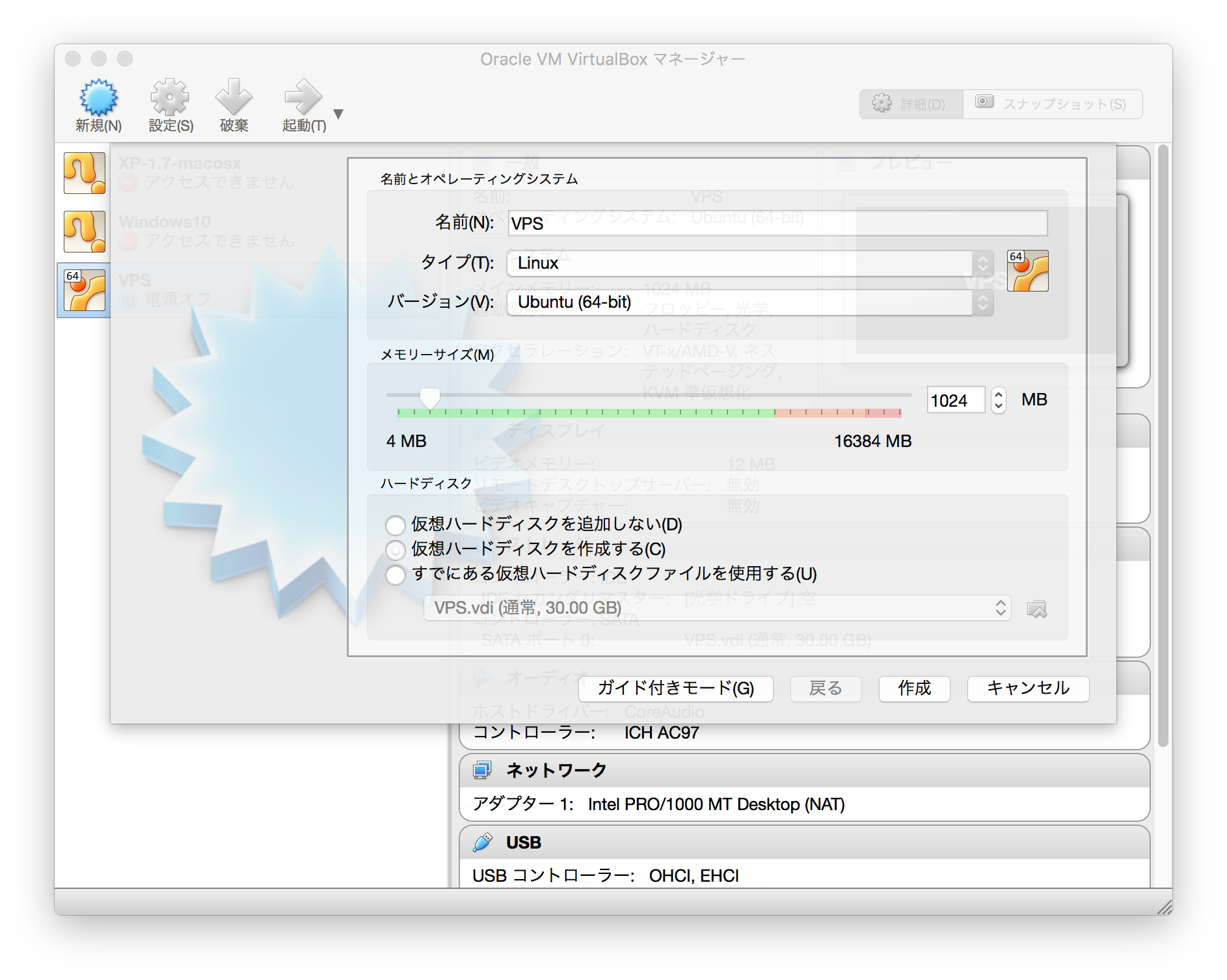
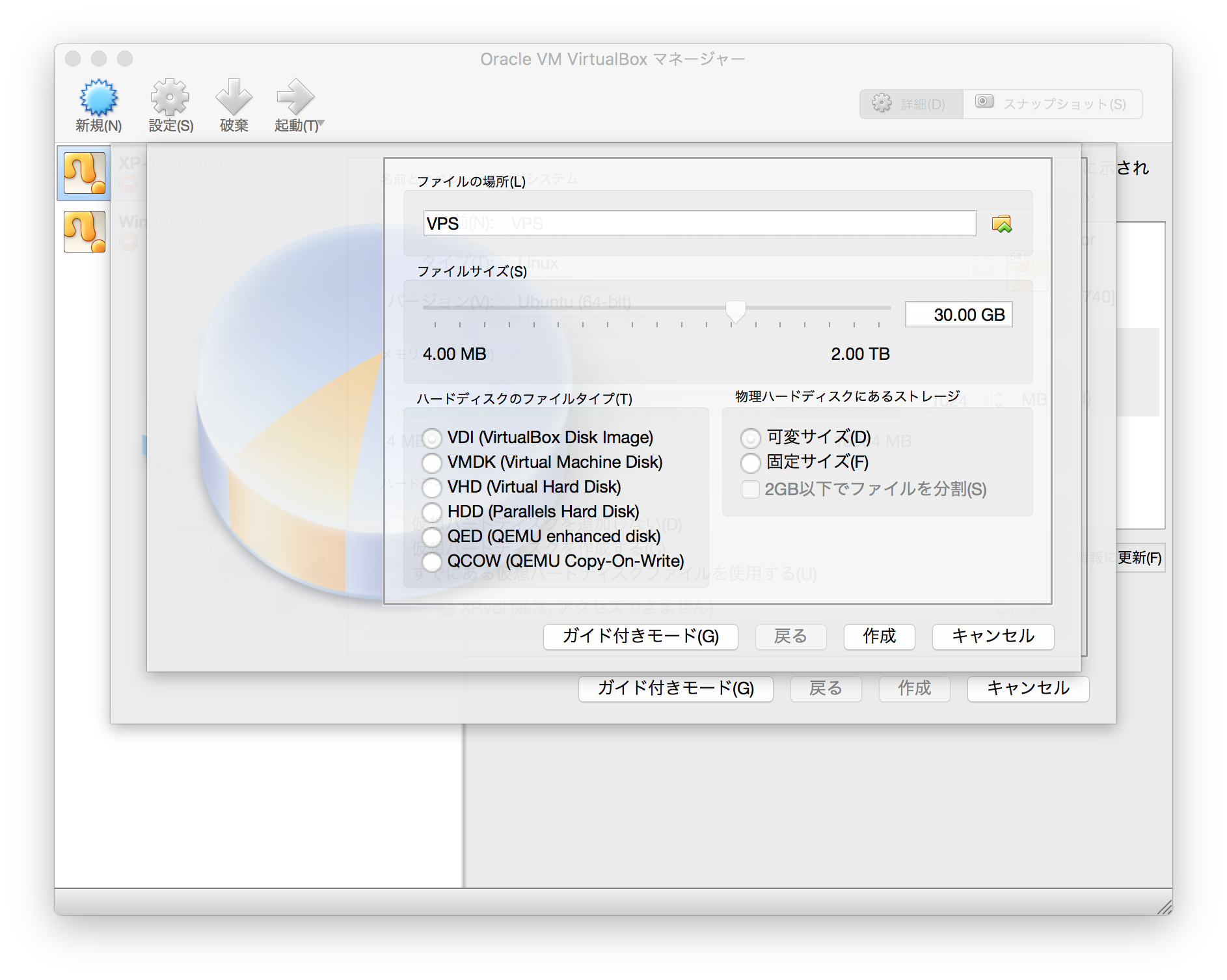
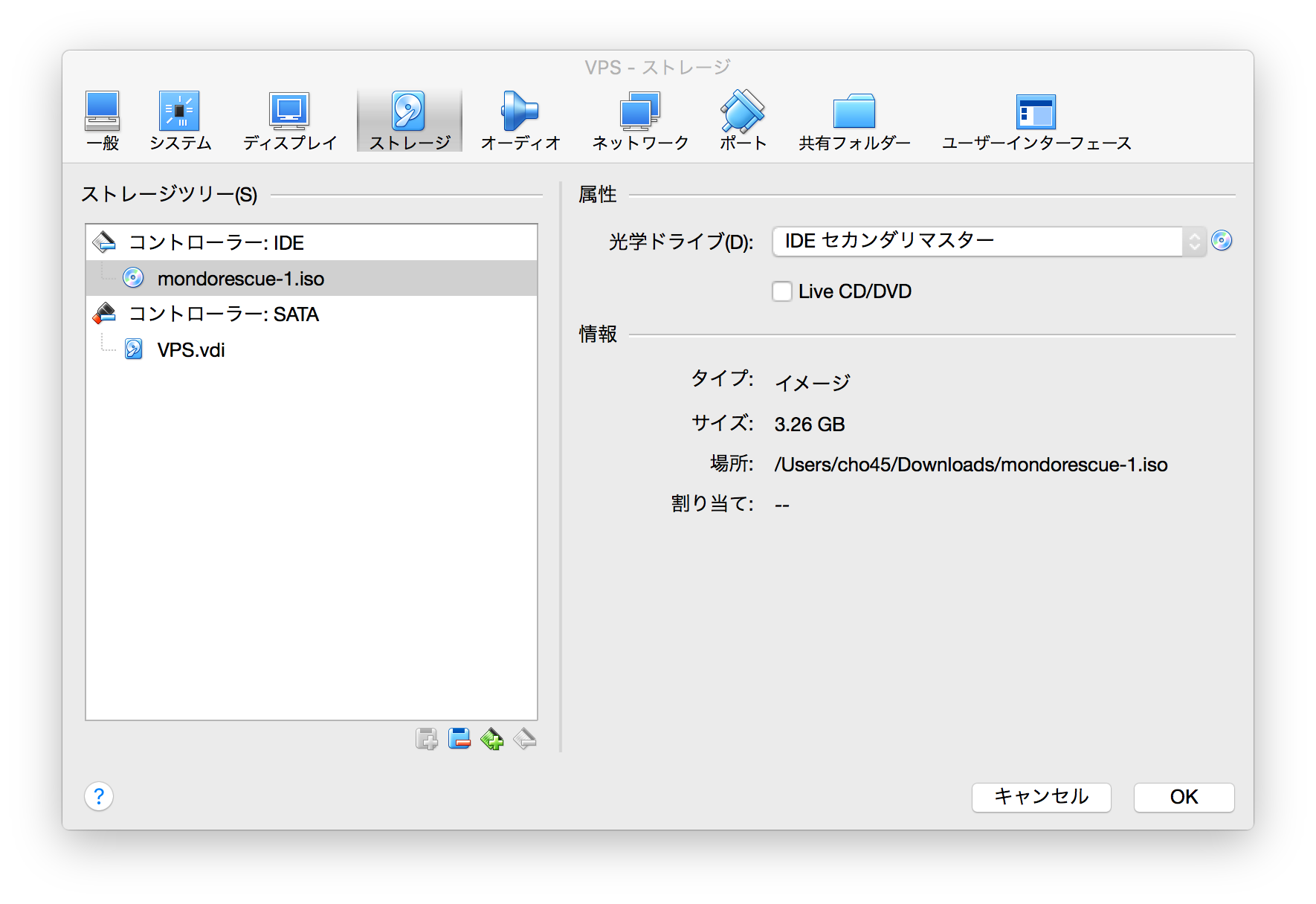
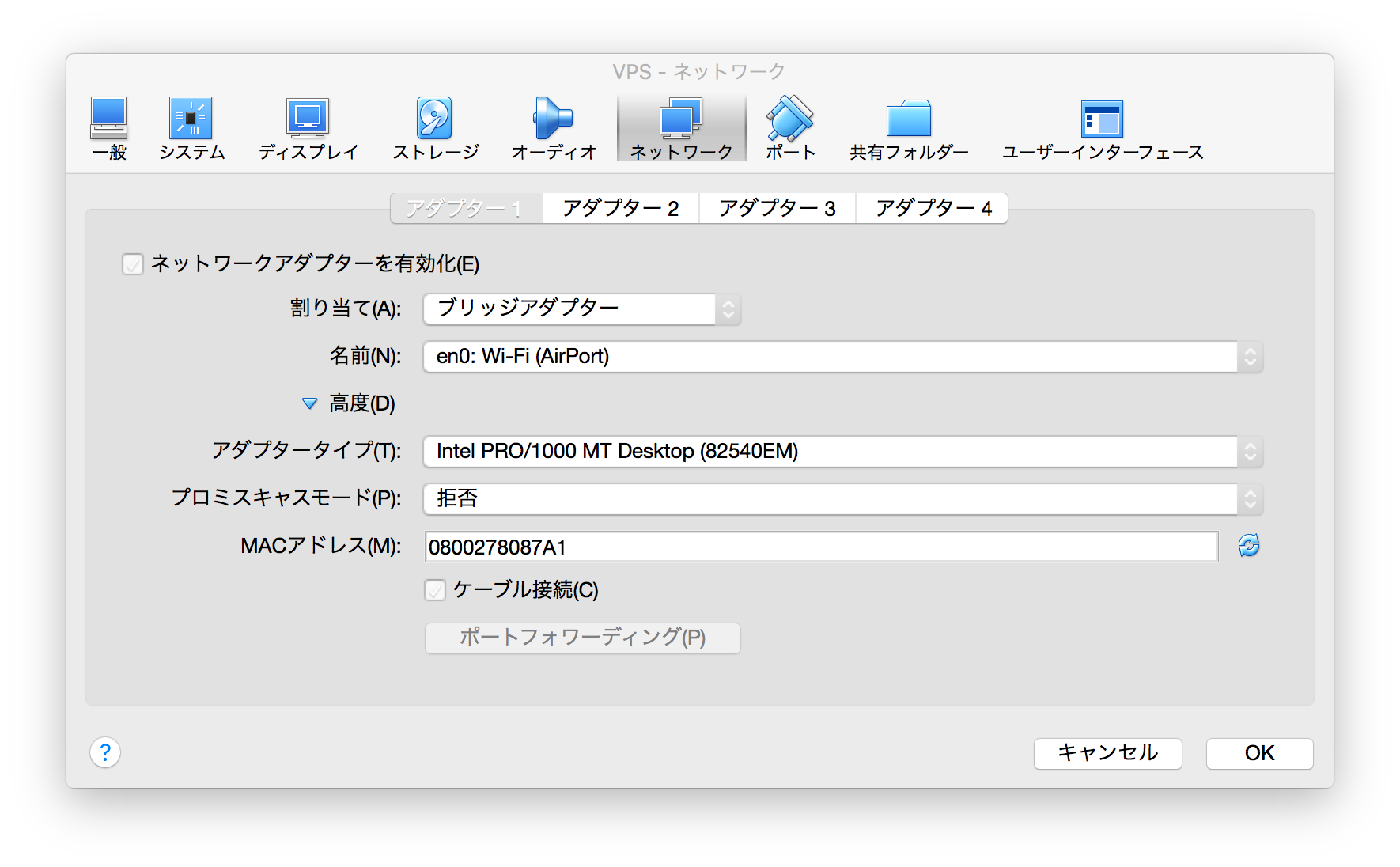
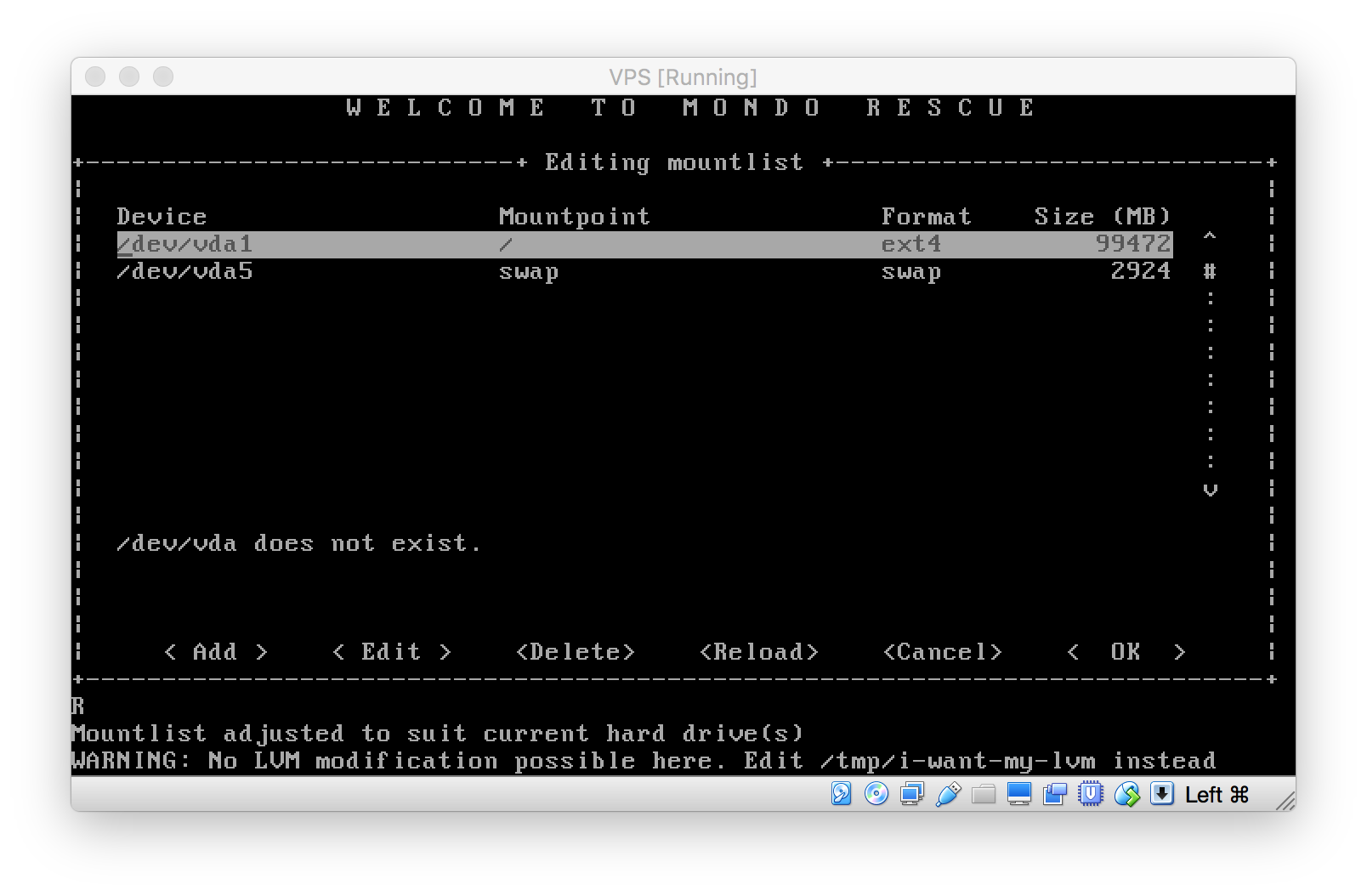
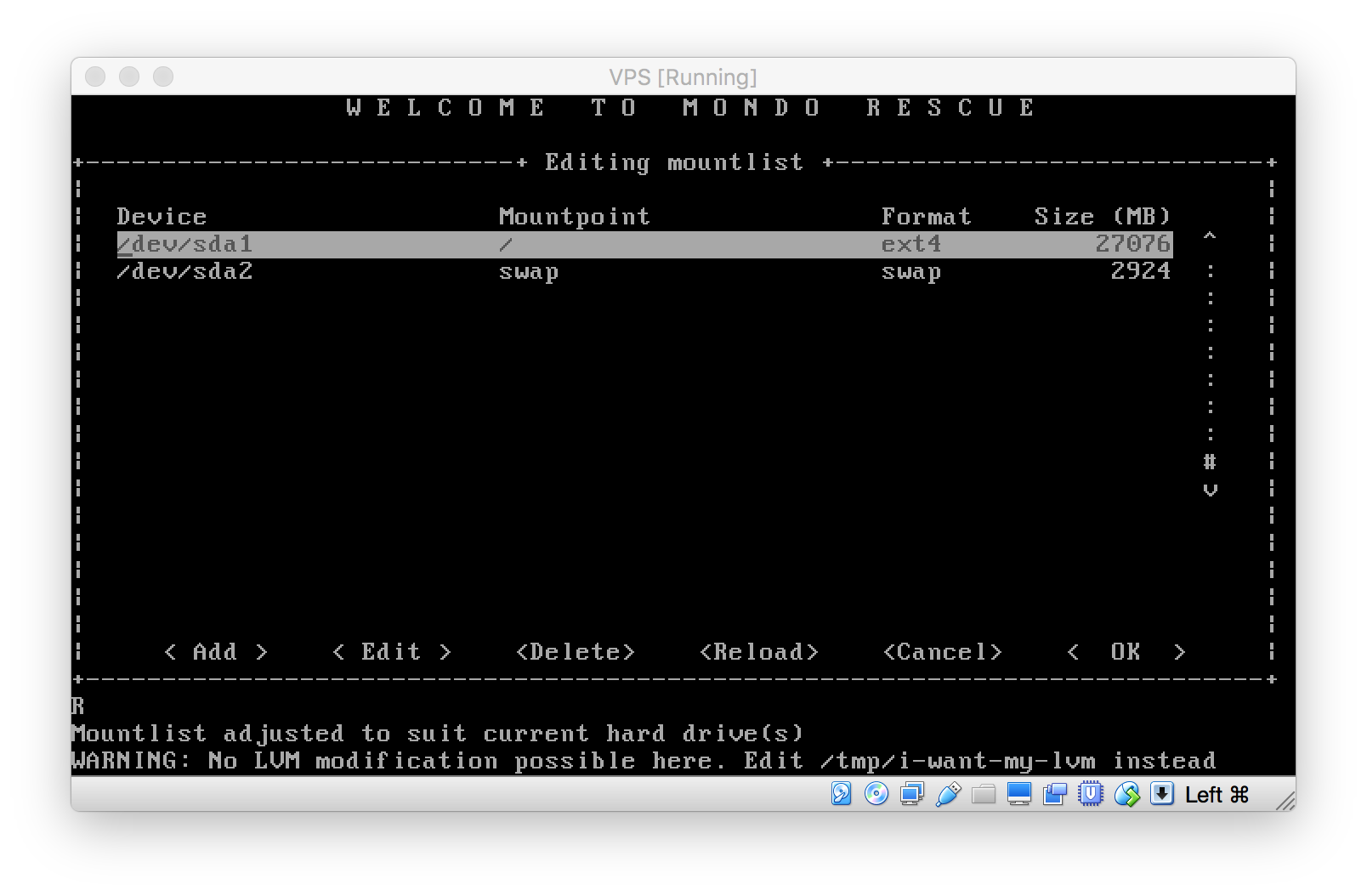
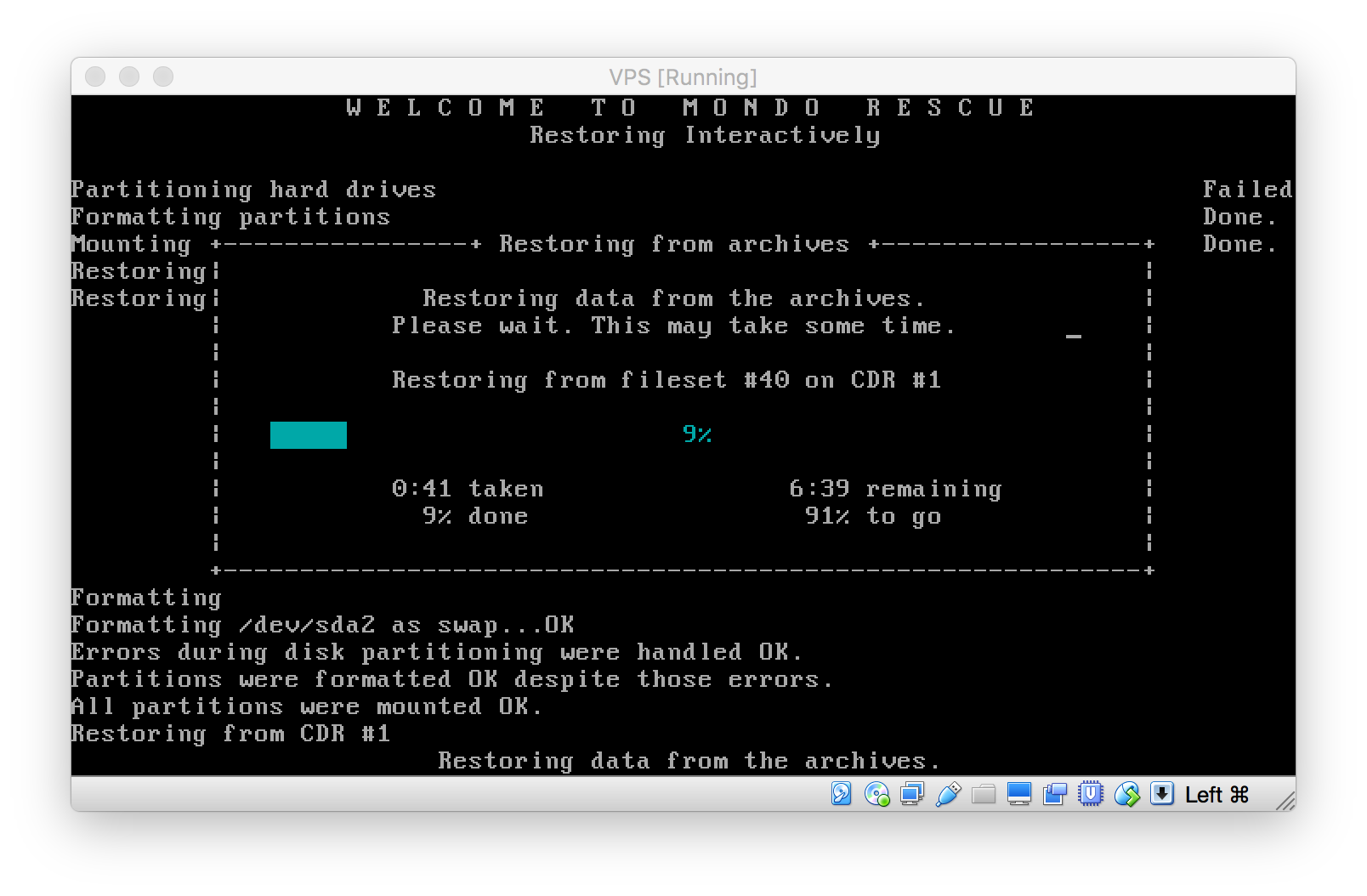
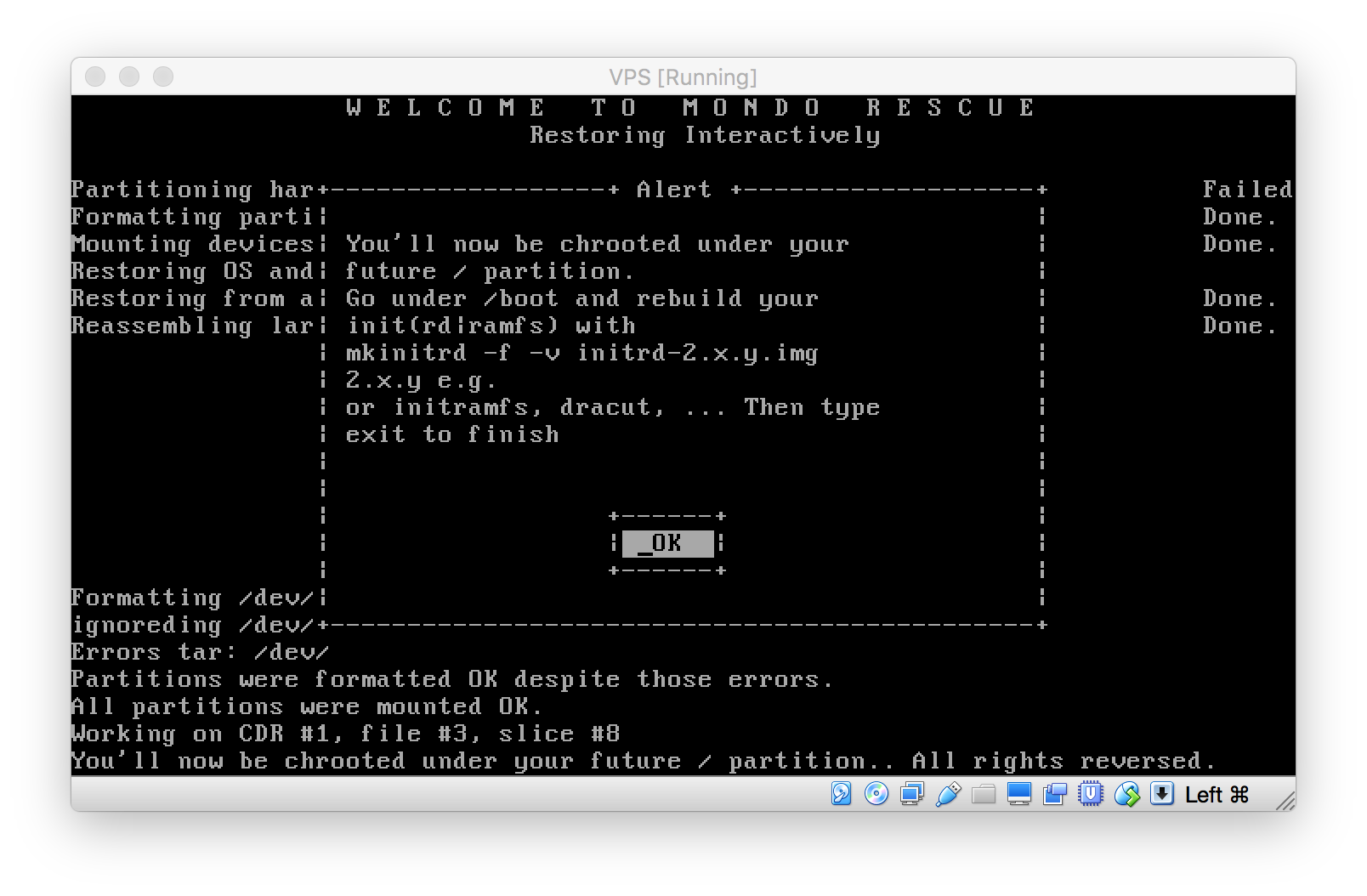


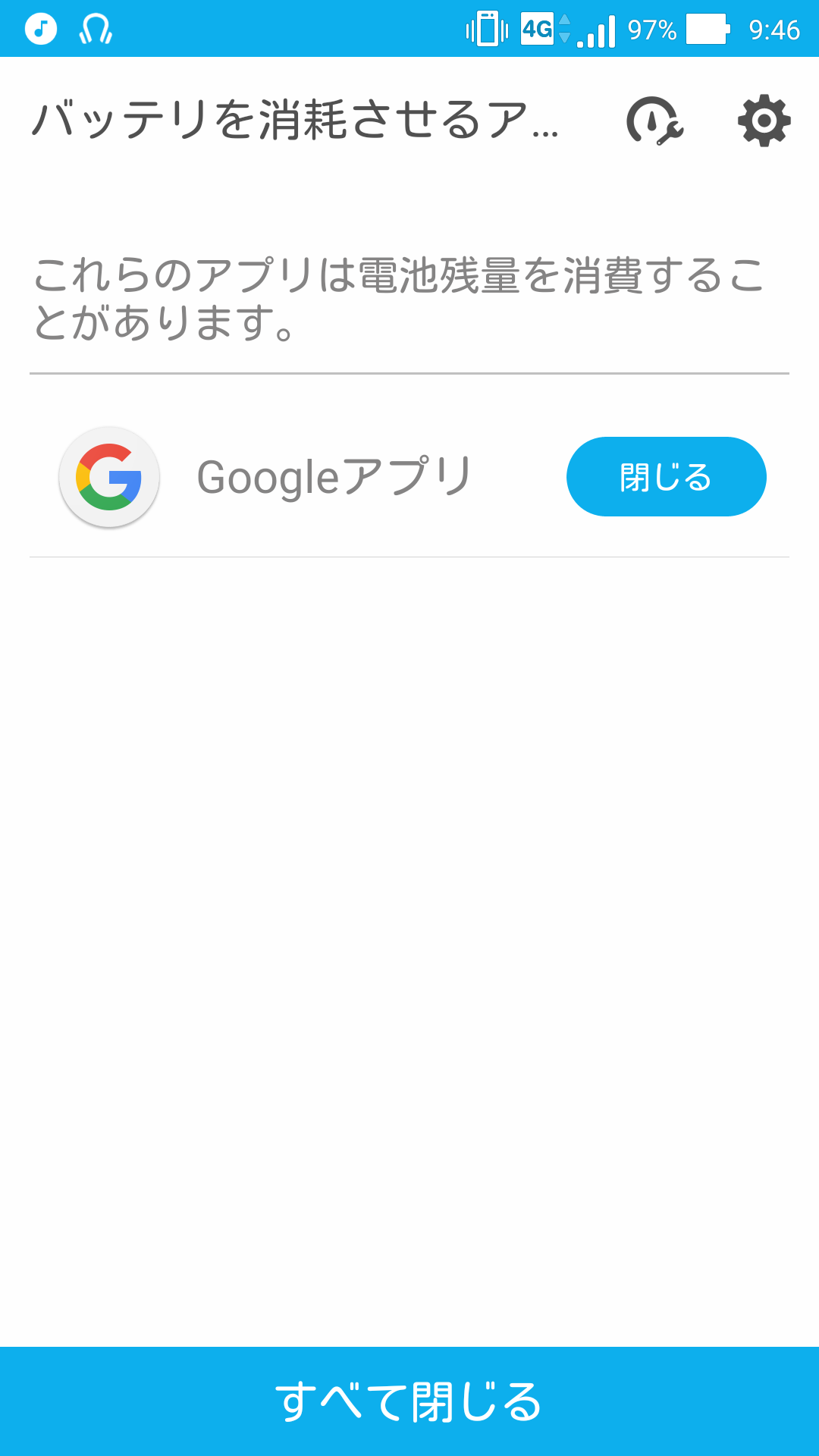






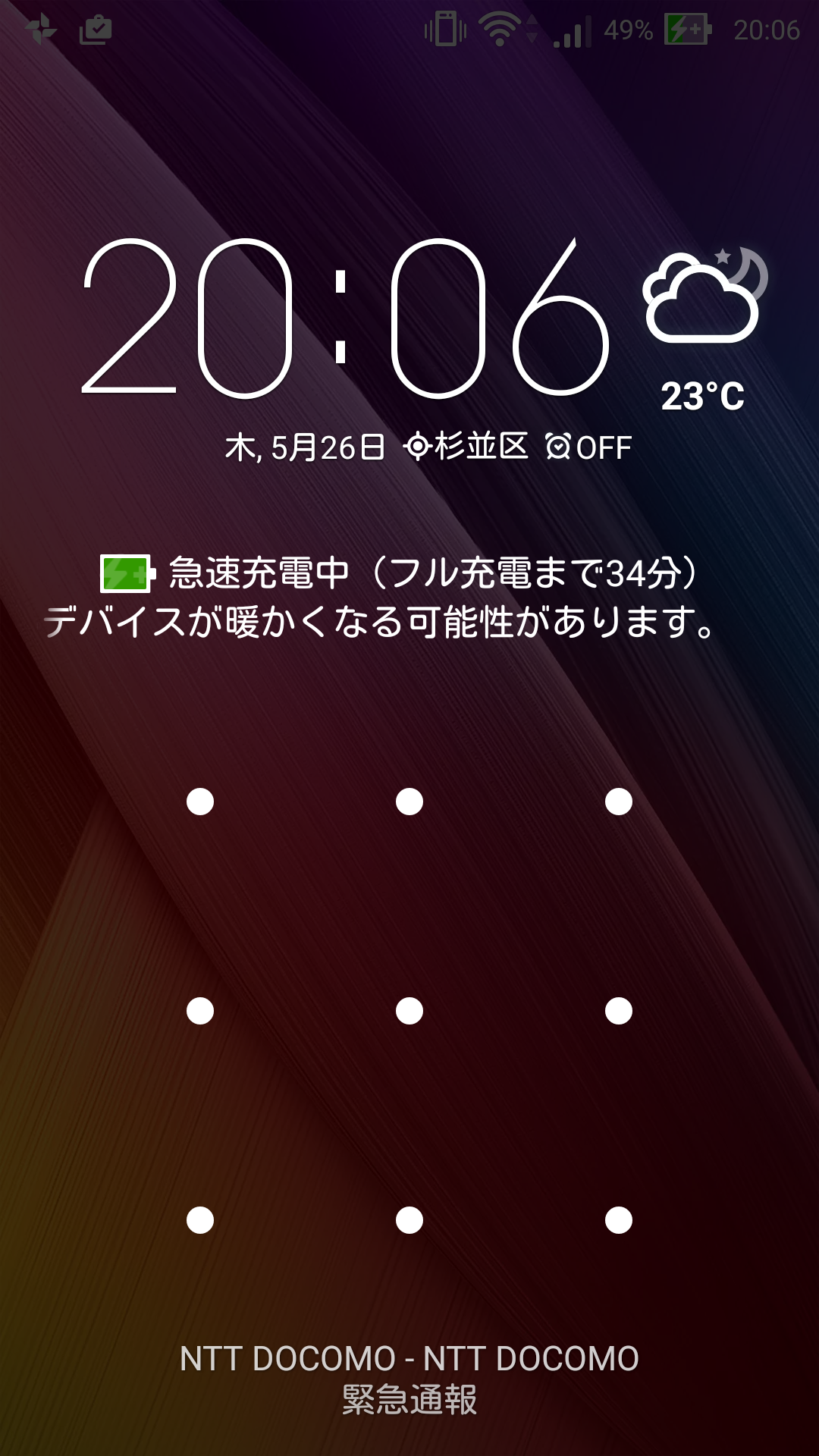
![再発患者 [Blu-ray] - syrup16g](https://m.media-amazon.com/images/I/41kwBbi7K5L._SL500_.jpg)



![[シチズン Q&Q] 腕時計 フォルコン V722-850 ブラック - CITIZEN](https://m.media-amazon.com/images/I/41OvjM8ihNL._SL500_.jpg)